 Una funzione interessante che Huawei mette a disposizione per i suoi smartphone già dalla EMUI 4.1 è Registra schermo.
Una funzione interessante che Huawei mette a disposizione per i suoi smartphone già dalla EMUI 4.1 è Registra schermo.
Ricordo che per EMUI si intende la versione Android personalizzata di Huawei.
Non tutti i possessori di uno smartphone Huawei sanno di avere la possibilità di registrare un video del proprio schermo, da non confondere con la ripresa video tradizionale, come per molti era ignota anche la possibilità di fare lo screenshot di una schermata lunga come abbiamo visto in Come si fa lo screenshot su Huawei
Registra schermo, una volta avviato, ti permette di registrare in un video tutte le operazioni che esegui sullo smartphone, registra tutti i movimenti, tutte le icone tappate, i caratteri digitati ed ogni altra cosa che appare man mano sullo schermo del tuo smartphone.
E' come se fosse uno screenshot video.
Registra schermo, però, non si limita solo a registrare lo schermo dello smartphone, ma contestualmente registra anche l'audio che possono essere i suoni di sistema come beep, clic, musica, ecc. o la tua voce mentre registri lo schermo.
Vabbè, tutte queste cose ti appariranno più chiare quando proverai la funzione Registra schermo.
Ma a cosa può servire registrare lo schermo dello smartphone?
Un tuo conoscente non sa come aggiungere un numero di telefono alla lista nera?
Puoi fare un breve filmato registrando lo schermo del tuo smartphone mentre aggiungi un numero alla lista nera, magari anche spiegando, ed inviarglielo.
Non ti ricordi mai come si fa il backup della rubrica?
Puoi farlo una sola volta registrando lo schermo dello smartphone e conservare il video come promemoria.
Stai sfidando un amico a Ruzzle o a 8 Ball Pool e vuoi registrare la partita?
Avvia Registra schermo prima di iniziare la partita e se vuoi puoi anche registrare l'audio della tua "esultanza o disperazione".
Come vedi anche se questa funzionalità può apparire banale, nasconde enormi potenzialità e si presta ad innumerevoli applicazioni... basta solo saperle trovare.
Alla fine del Tutorial ho pubblicato un breve video dimostrativo e una raccomandazione importante.
Continua a seguirmi per attivare Registra schermo, è un'operazione semplice.
Abbassa con il dito la tendina delle scorciatoie e tappa sull'icona Registra schermo.
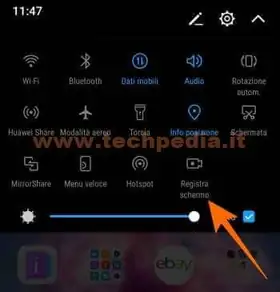
Non la trovi? Nessun problema, significa che è tra le icone nascoste, quindi tappa sull'icona Modifica in alto; in alcune versioni EMUI trovi la scritta MODIFICA
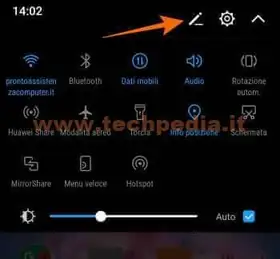
Con il dito trascina l'icona Registra schermo nella parte superiore fra le icone attive e avvia Registra schermo
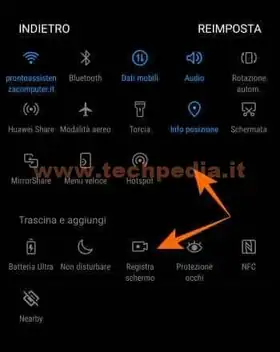
Una volta avviato Registra schermo appariranno delle indicazioni che ti invito a leggere. Quella cerchiata in rosso fa parte della raccomandazione che ti dirò alla fine. Metti la spunta a Non mostrare di nuovo se vorrai evitare in futuro questo passaggio e tappa ACCETTA.
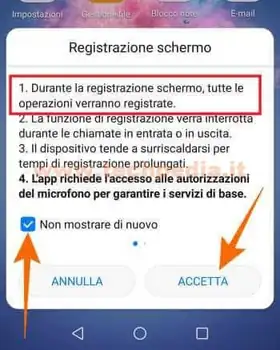
Scegli quale Fonte audio registrare o se vuoi effettuare una registrazione muta, alla fine tappa su OK.
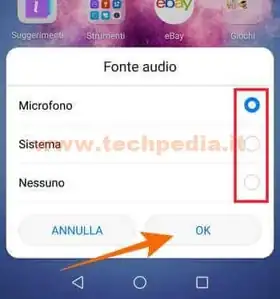
Partirà un conto alla rovescia di tre secondi e poi inizierà la registrazione dello schermo del tuo smartphone Huawei

Da questo momento in poi tutto ciò che apparirà sullo schermo dello smartphone sarà registrato.
In alto trovi la barra di stato, che puoi anche spostare con il dito in un'altra posizione, che riporta la durata della registrazione e il tasto INTERROMPI per terminare.
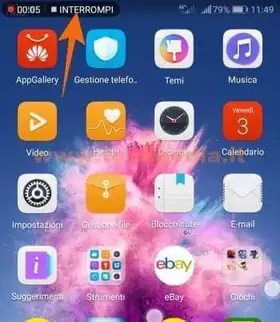
Le registrazioni dello schermo sono in formato video MP4 e appariranno nella lista insieme agli altri video, mentre fisicamente, se vuoi trovarli con Gestione file, vengono memorizzate nella memoria interna o esterna nella sottocartella Screenshot di Pictures.
Questa di seguito è la registrazone a titolo di esempio dello schermo di uno smartphone Huawei P Smart che mostra come attivare l'icona Registra schermo se non è presente nell'area delle scorciatoie.
Ora veniamo alla raccomandazione di cui ti accennavo che ti invito a leggere.
Quando registri lo schermo del tuo smartphone, specialmente se stai producendo una registrazione da mandare ad amici o conoscenti, ricorda che Registra schermo effettua una registrazione nuda e cruda di ciò che appare sullo schermo, quindi evita di digitare password in chiaro oppure password oscurate, quelle che per ogni carattere digitato appare il carattere in chiaro per un istante, perchè anche queste fasi vengono registrate.
Se hai la necessità di inserire una password durante la registrazione, interrompi la registrazione, inserisci la password e riparti con una nuova registrazione dello schermo. Meglio inviare o conservare più video anzichè mettere a rischio la propria privacy.
QR Code per aprire l'articolo su altri dispositivi
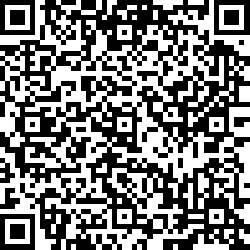
Autore: Pasquale Romano Linkedin


